
时间:2021-07-06 18:37:54 来源:www.win10xitong.com 作者:win10
今天有一位用户说他安装了win10系统以后,在使用中突然遇到了win10如何打开gpu加速的情况,这个win10如何打开gpu加速问题估计有很多电脑高手都不知道该怎么解决,那我们应当怎么处理呢?小编今天测试了后梳理出了解决的方法步骤:1、打开浏览器点击右上角的"菜单"。2、在菜单中选择"设置"就这个问题很简单的解决了。这样讲肯定大家肯定是不明白的,接下来我们就结合图片非常详细的说一下win10如何打开gpu加速的处理方式。
小编推荐下载:win10 32位
如何在win10中开启gpu加速:
方法一:QQ浏览器
1.打开浏览器,点击右上角的“菜单”。
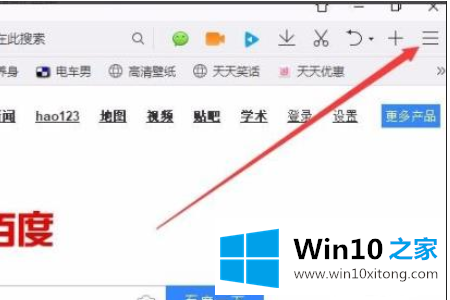
2.从菜单中选择“设置”。
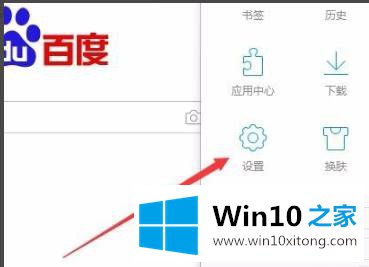
3.单击任务栏上的“高级”。
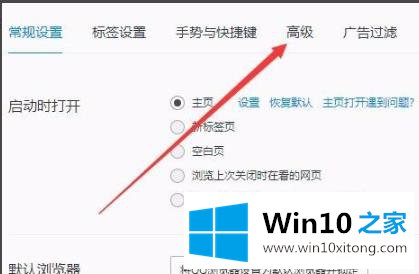
4.点击“打开GPU加速渲染页面”下拉菜单中的“打开”。
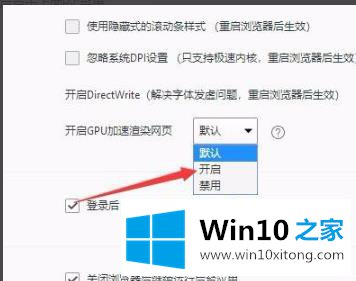
方法2: 360浏览器
下载地址
1.点击右上角任务栏中的“工具”。
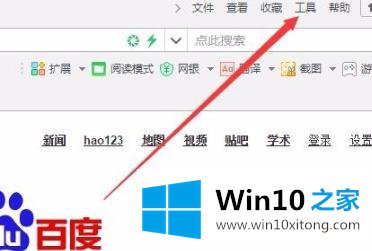
2.单击下拉菜单中的“选项”。
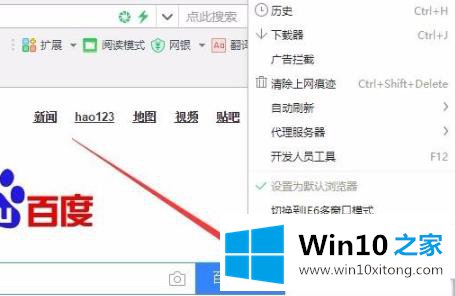
3.单击左侧任务栏中的“实验室”。
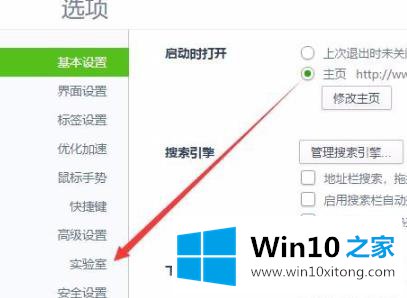
4.单击系统选项中的“智能开启硬件加速”。
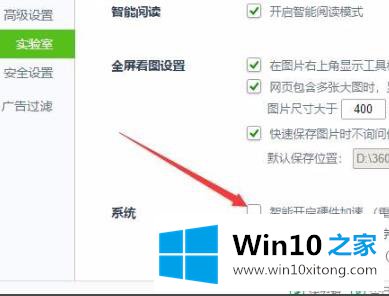
今天的这篇教程就是详细的讲了win10如何打开gpu加速的处理方式,我们很高兴能够在这里给大家分享电脑知识,谢谢各位。